Hur du ändrar din leveransadress på Amazon
Amazon Prime Amason Hjälte / / April 02, 2023

Senast uppdaterad den
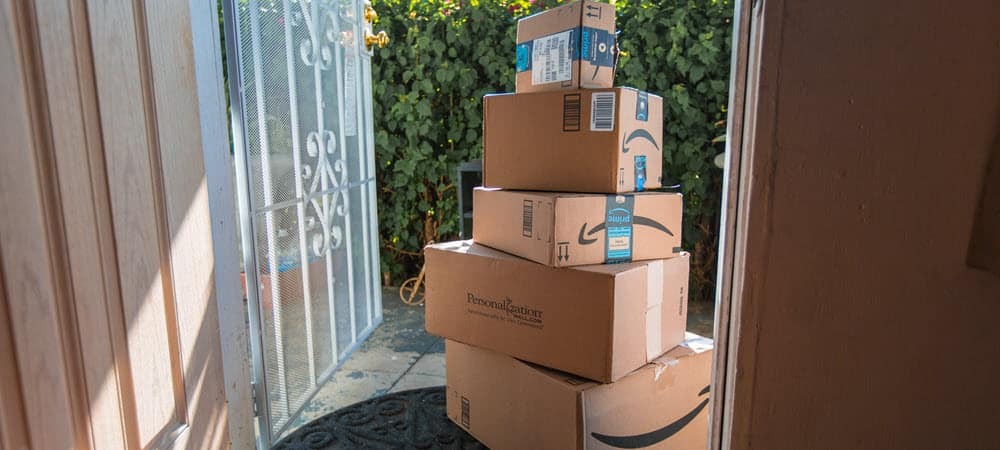
Vill du göra en Amazon-beställning till en ny plats? Du måste ändra din leveransadress. Vi kommer att förklara hur du ändrar din Amazon-leveransadress här.
Nyligen flyttad eller vill skicka en present till en vän? Du kanske vill ändra din leveransadress på Amazon.
Du kan ha flera leveransadresser på ditt Amazon-konto. Detta gör att du kan skicka beställningar till din hem- eller kontorsadress eller till dina vänner eller familj. Det enda undantaget är efter att beställningen har skickats – du måste ändra din adress innan du gör beställningen.
Du kan ändra din leveransadress på Amazon genom att använda stegen nedan.
Hur man lägger till en ny leveransadress på Amazon
Kom ihåg att du bara kan ändra din leveransadress på Amazon innan göra en beställning.
Du kan ha tur med en beställning som skickas med Amazon Logistics (där du kan ändra leveransadressen efteråt). Men i de flesta fall kan du inte ändra din adress efter din beställning.
Så här lägger du till en ny leveransadress på Amazon:
- Starta Amazon hemsida i din webbläsare på Mac eller PC och logga in om du inte redan är det.
- Håll pekaren över Konto & listor meny.
- Klick Kontot från menyn som visas.
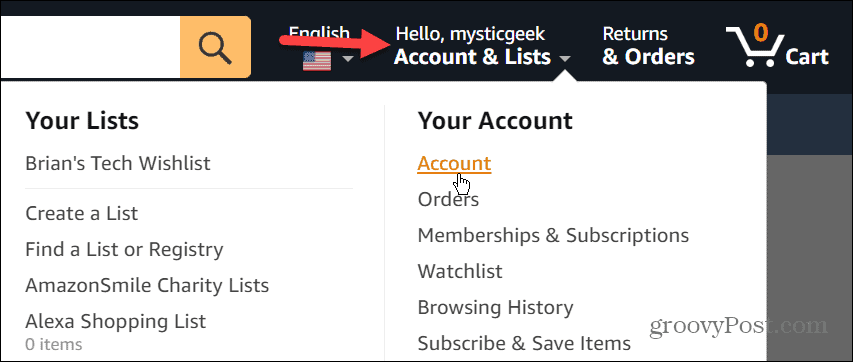
- Scrolla ner på sidan och under Beställnings- och shoppingpreferenser sektionen, klicka på Dina adresser länk.
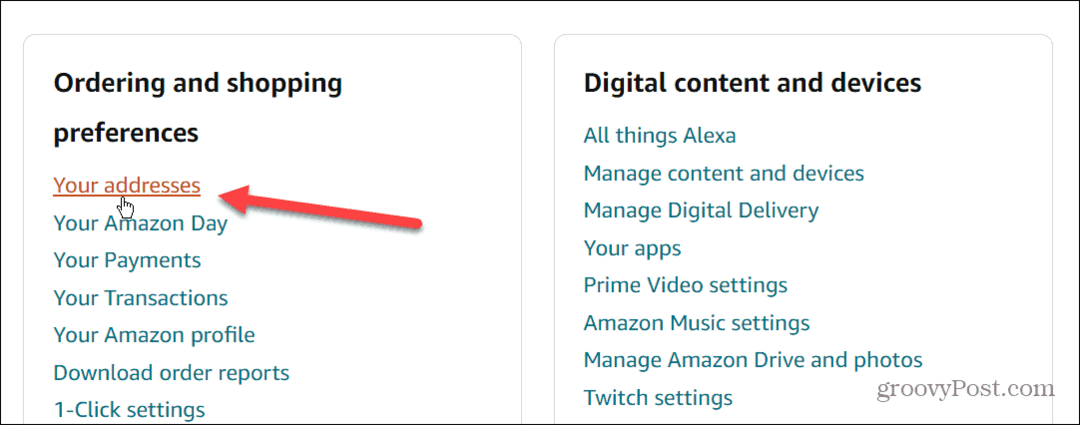
- På följande sida ser du en lista över dina aktuella adresser kopplade till ditt Amazon-konto. Här har vi till exempel vår adress och en granne ifall vi är utanför stan och behöver ha en vara skickad till dem. För att göra en standard, klicka på Ange som standard länk. Eller klicka på Lägg till adressruta för att lägga till en helt ny adress.
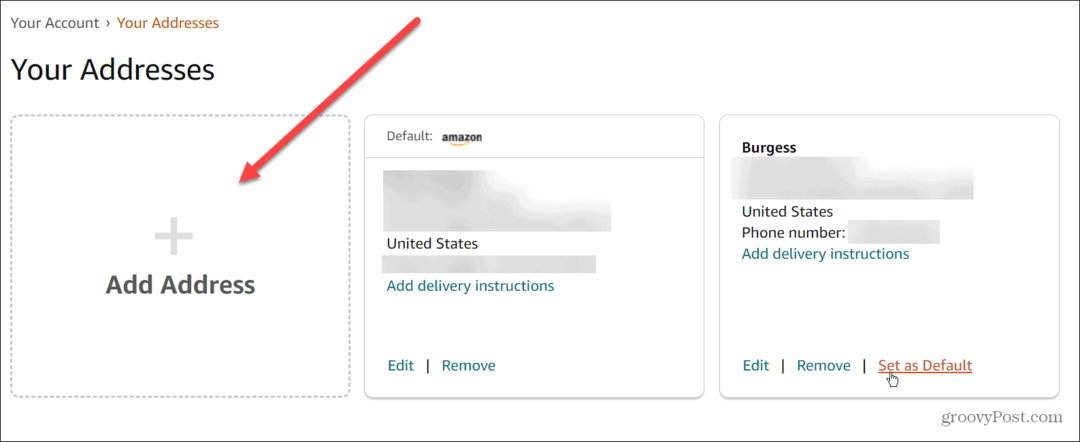
Hur man ändrar en befintlig leveransadress på Amazon
Du kan också redigera en befintlig leveransadress på Amazon.
Så här redigerar du en Amazon-leveransadress:
- Öppna Amazon Dina adresser meny via hemsidan.
- Klicka på Redigera knappen under adressen du behöver ändra.
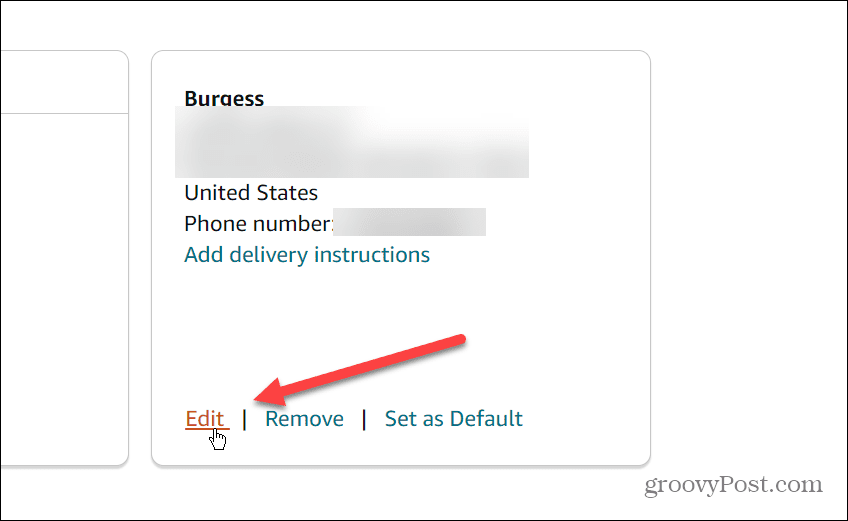
- Gör ändringar i adressen med hjälp av de angivna fälten. Det är också värt att notera att du kan lägga till valfria leveransinstruktioner som dörren för att lämna paket, helgleveranser och mer.
- När du är klar trycker du på Spara ändringar knapp.
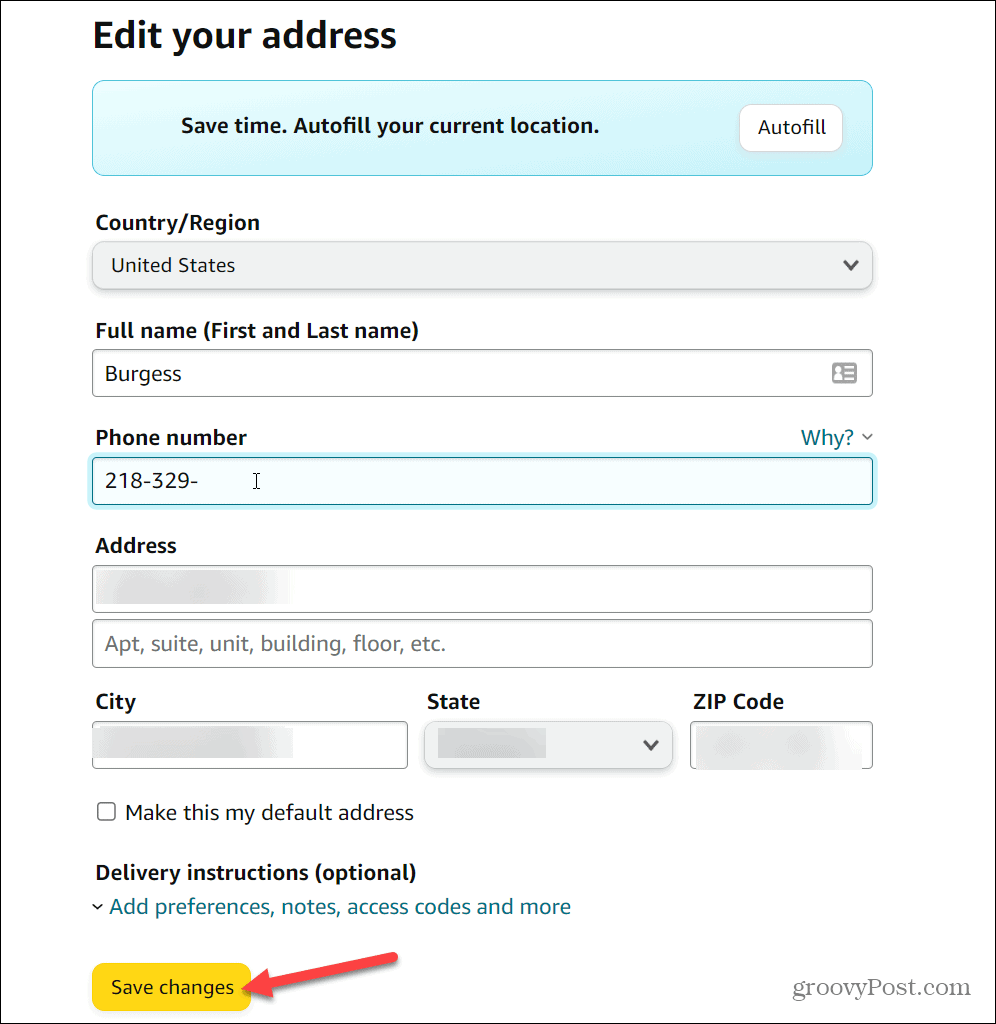
- När du har ändrat din leveransadress på Amazon vill du antagligen ställa in den som standard. Klicka på Ange som standard länken längst ner för att göra detta.
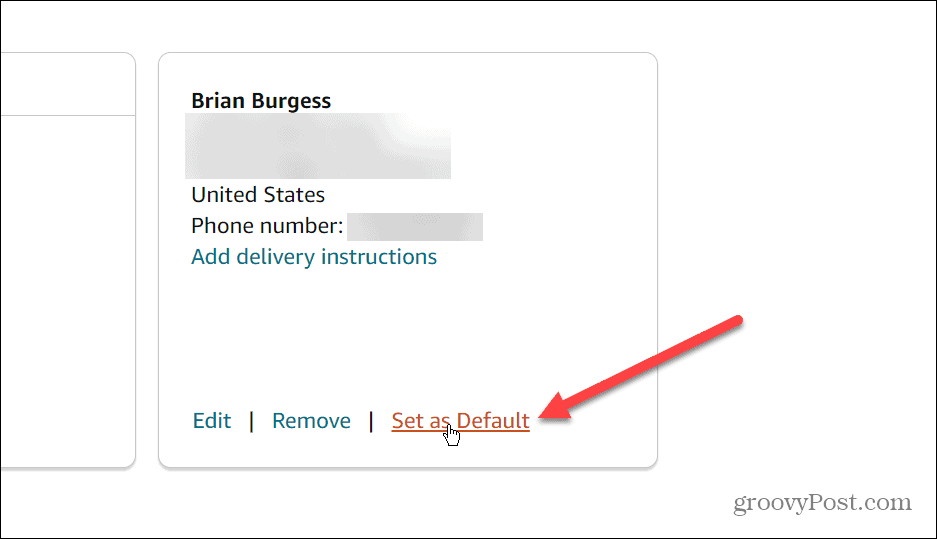
- Ta sedan bort den gamla adressen om du inte längre behöver den. Om du till exempel flyttar till en ny lägenhet behöver du inte den gamla adressen, så klicka på Avlägsna länk längst ner på adressen du inte längre behöver.
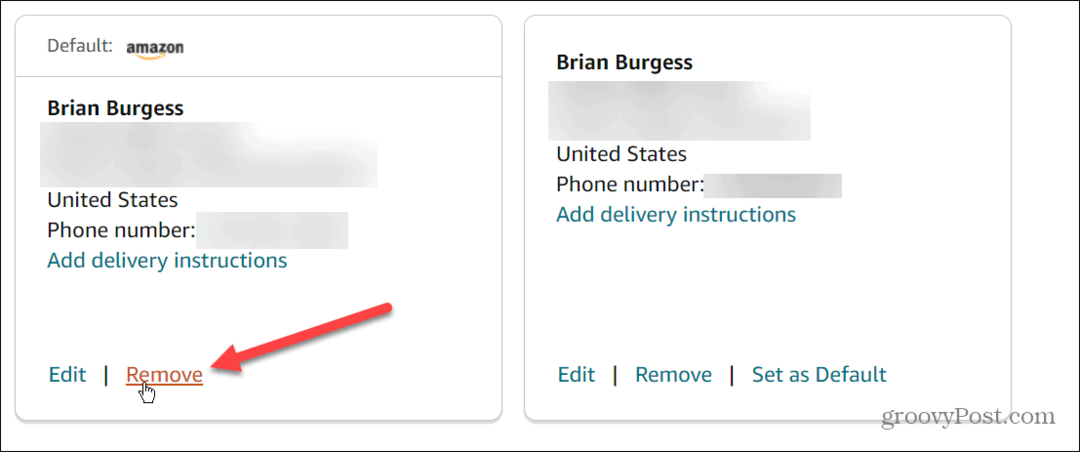
Göra ändringar i Amazon
Med hjälp av stegen ovan kan du snabbt ändra din leveransadress på Amazon. Ditt nästa steg är att börja använda några av Amazons funktioner – både välkända och dolda.
Visste du till exempel att du kan dela din Amazon-önskelista? Om du letar efter presentidéer kan du hitta en Amazon önskelista eller registret på sajten eller via mobilappen. På tal om beställningar, glöm inte att lära dig hur man gör arkivera Amazon-ordrar.
Så här hittar du din Windows 11-produktnyckel
Om du behöver överföra din Windows 11-produktnyckel eller bara behöver den för att göra en ren installation av operativsystemet,...
Så här rensar du Google Chromes cache, cookies och webbhistorik
Chrome gör ett utmärkt jobb med att lagra din webbhistorik, cache och cookies för att optimera webbläsarens prestanda online. Hennes hur man...
Prismatchning i butik: Hur du får onlinepriser när du handlar i butiken
Att köpa i butik betyder inte att du måste betala högre priser. Tack vare prismatchningsgarantier kan du få onlinerabatter när du handlar i...
